【节能攻略】电脑屏幕变黑不关机,这样做既省电又环保!
您可以创建一个快捷方式,通过它快速使屏幕变黑:
1. 在桌面上右键点击,选择“新建” > “快捷方式”。
2. 输入以下命令:
```
%windir%\System32\scrnsave.scr /s
```
3. 点击“下一步”,为快捷方式命名(如“黑屏”)。
4. 完成后,双击这个快捷方式即可让屏幕变黑。
2. macOS操作系统
在Mac系统中,让屏幕变黑的方法也有几种:
方法一:使用快捷键
- 按下“Control + Shift + 电源”键(或“Control + Shift + Eject”键)可以将屏幕迅速变黑。
方法二:设置节能选项
1. 点击屏幕左上角的苹果标志,选择“系统偏好设置”。
2. 点击“节能”选项。
3. 在“显示器睡眠”部分,您可以设置时间(如1分钟),使屏幕在一段时间后自动变黑。
方法三:创建黑屏屏幕保护程序
1. 在“系统偏好设置”中,选择“桌面与屏幕保护程序”。
2. 选择一个简单的屏幕保护程序,设置为在短时间后启动。
3. 您可以通过“热角”设置,让鼠标移到屏幕角落时自动激活屏幕保护程序,达到变黑的效果。
3. Linux操作系统
在Linux系统中,尤其是使用GNOME或KDE等桌面环境时,可以通过以下方式实现:
方法一:使用命令
在终端中输入以下命令来关闭显示器:
```bash
xset dpms force off
```
此命令将强制显示器进入待机状态,显示内容将变黑。
方法二:设置电源管理
1. 打开系统设置,找到“电源”或“显示”选项。
2. 在显示设置中,设置关闭显示器的时间。
三、使用第三方软件
如果您希望有更多的控制选项,可以考虑使用一些第三方软件。这些软件通常提供更多自定义功能,让您在不关机的情况下控制屏幕行为。
1. BlackTop:一个小工具,可以通过单击图标或使用快捷键让屏幕变黑。
2. ScreenBlanker:一个轻量级应用,可以设置屏幕在不活动时自动变黑。
四、使用场景
让屏幕变黑的操作在以下场景中非常有用:
- 办公室环境:当您离开桌子时,可以保护您的工作资料。
- 家庭使用:在家中共享电脑时,能够有效保护个人隐私。
- 公共场所:如图书馆、咖啡厅等,避免他人窥视屏幕内容。
五、总结
通过上述方法,您可以轻松让电脑屏幕变黑而不关机。无论是使用快捷键、调整设置还是借助第三方软件,都能有效地保护隐私、节省能耗并保持系统运行。希望这些信息对您有所帮助,若有其他问题或需要进一步指导,请随时询问!
返回搜狐,查看更多